【拡張子】「m3u8」ファイルをmp4へ変換/再生する方法を解説!
「m3u8」ファイルをスマホで再生する場合、mp4への変換/ダウンロードが必要です。「m3u8」をmp4へ変換する方法とはどのようなものか、スマホで再生できない「m3u8」を再生する場合にダウンロードするアプリとは何かも含め解説していきます。

目次
【拡張子】「m3u8」ファイルをmp4へ変換/再生する方法
ストリーミング配信されている動画の拡張子として「m3u8」というファイル形式を見たことがある人もいるかと思います。拡張子としては見かけることが少ない人もいるため、「m3u8」とは何なのかわからない人もいるのではないでしょうか。
「m3u8」とは?
m3u8とは、主にストリーミング配信されている動画の拡張子で、m3uファイルの一種でもあります。m3uとは再生リストを格納しているファイルフォーマットのことを指します。
プレイリスト情報を含んでいる標準のテキストファイルの拡張子
m3uの一種である「m3u8」の拡張子もまた、プレイリストの情報を含んでいるテキストファイルです。m3uファイルの記述をUTF-8で行ったものがm3u8ファイルで、m3uファイル同様、m3u8ファイル単体で動画の再生はできません。
対応する再生機器やプレイヤーが少ない
このm3u8ファイルは、対応している再生機器やプレイヤーが少なく、デフォルトで再生できない端末も多くあります。
再生する際はm3u8ファイルにリストアップされているtsファイルを再生
m3u8ファイルが再生できないのは、m3u8ファイルにリストアップされているtsファイルが原因です。
m3u8の動画を再生する場合、m3u8ファイルにリストアップされているtsファイルを再生するのですが、このtsファイルを再生できるプレイヤーがデフォルトでインストールされている端末は少なく、スマホでは基本的に再生できません。
そのため、スマホで再生する場合などはm3u8ファイルをmp4ファイルなどに変換する必要があります。
「m3u8」ファイルをmp4へ変換/再生する方法
では、m3u8ファイルをmp4へ変換して再生可能にする方法の説明をしていきましょう。
サイトを使用して変換/再生する手順
まずはサイトを使用して変換する手順です。今回利用するサイトは「Any conv」というところです。下記サイトへアクセスしてください。
「ファイルを選ぶ」の部分へファイルをアップロードします。
ファイルを選択、もしくはドラッグアンドドロップで追加を行ってください。
「変換する」ボタンを押せばm3u8をmp4へ変換することができます。
ソフトウェアを使用して変換/再生する手順
ソフトウェアを利用してm3u8ファイルの変換/再生したい場合、「Anymp4」で配信されている「Anymp4ブルーレイプレーヤー」というものを利用します。ソフトウェアのダウンロード方法ですが、まずは下記リンク先へアクセスしてください。
「無料体験」をクリックして、「Anymp4ブルーレイプレーヤー」のソフトウェアのダウンローダーをダウンロードしてください。
ダウンロードした「blu-ray-player.exe」を起動すると言語の選択画面が表示されますので、「日本語」を選択して「OK」をクリックします。
セットアップウィザードが開きますので「次へ」を押してください。
使用許諾契約書に同意し、「次へ」を押しましょう。
インストール先はそのままで問題ありませんので、「次へ」を選択します。
追加タスクは自身の好きなように設定し、「次へ」を押しましょう。
「インストール」を押せば「Anymp4ブルーレイプレーヤー」がインストールされます。
「完了」を押せばインストール完了です。
なお、「Anymp4ブルーレイプレーヤー」が無料利用できるのは7日間です。それ以上利用したい場合は有料ソフトウェアとしての利用となります。
また、無料版ソフトウェアでの利用の場合、上記のような注意書きが表示されます。「後で購入」を押せば7日間は無料で利用できます。
「ファイルを開く」を押して再生したいm3u8ファイルを開くことで、m3u8ファイルの再生ができます。
「m3u8」ファイルからts動画ファイルをダウンロードして再生する方法
拡張機能の「Douga Getter」を利用してm3u8ファイルから「ts動画ファイル」をダウンロードを行い、それを「Convertio」でmp4に変換するという方法を利用することもできます。Douga Getterは下記リンク先から拡張機能へ追加してください。
「Chromeに追加」で拡張機能へ追加できます。
m3u8でストリーミング再生されている動画のページではDouga Getterの拡張機能アイコンが上記のように表示されます。カーソルを合わせれば「動画が見つかりました」と表示されるため、ここをクリックしましょう。
別の画面が表示され、動画のダウンロード画面が表示されます。「動画のインデックスファイルです」を押して、m3u8ファイルをダウンロードしましょう。複数表示されている場合はすべてクリックしてダウンロードしてみてください。
「tsファイルが見つかりました」と表示されているものはm3u8の中のtsファイルのダウンロードができます。再度クリックしてください。m3u8ファイルを保存するとそのm3u8ファイルの中のtsファイルをダウンロードできます。
m3u8ファイルから見つかったtsファイルの数の分の保存を実行する必要があります。次に「Convertio」を利用して先ほどダウンロードしたtsファイルをmp4ファイルに変換します。下記サイトへアクセスしてください。
「ファイルを表示」部分に、mp4にしたいtsファイルをドラッグアンドドロップでアップロードします。
「変換」をクリックしましょう。
tsファイルがmp4へ変換されます。それぞれダウンロードして利用してください。なお、これはm3u8ファイルの中の分割されたtsファイルをmp4にするだけで、一つの動画に結合できるわけではありませんので、その点に留意してください。
Chromeの拡張機能を利用
Google Chromeの拡張機能である「ストリームレコーダー」を利用すれば、m3u8の動画をmp4へ変換した上でダウンロードすることができます。下記リンク先へアクセスしてください。
「Chromeに追加」で拡張機能へ追加できます。
m3u8で再生されているサイトを開きます。m3u8ファイルのダウンロードができるサイトでは、ストリームレコーダーの拡張機能のアイコンの赤丸が大きくなります。カーソルを合わせると「ストリームを検出しました」と表示されるため、ここをクリックしてください。
画面が切り替わり、m3u8ファイルのダウンロード画面が表示されます。
上記のように「保存」ボタンが表示されればm3u8からmp4ファイルに変換した動画ファイルのダウンロードが可能です。
なお、ストリームレコーダーはストリーミング再生中の動画を変換するもので、すでに所持しているm3u8ファイルの変換はできません。
「m3u8」ファイルをmp4へ変換/再生できない場合の対処法
m3u8ファイルをmp4に変換できない場合、スマホでは再生できないのでは、と思う人もいるでしょう。スマホで再生できないのはデフォルトで入っているアプリでは再生できないだけであり、対応しているアプリを入れることで再生できるようにする事ができます。
VLCメディアプレイヤーを使用すれば変換なしで再生可能
VLCメディアプレイヤーを利用すれば、m3u8ファイルの再生も可能になります。VLCメディアプレイヤーとはパソコンとAndroidでのみ利用できるm3u8再生に対応したアプリです。
今回はパソコン版での利用方法を説明します。下記リンク先へアクセスしてください。
「ダウンロードVLC」の横の下向き矢印をクリックします。
ダウンロードする端末のOSを選択してください。選択した時点でダウンローダーがダウンロードされます。
ダウンロードした「vlc-3.0.11-○○(OSの種類).exe」を起動すると言語の選択画面が表示されますので、「日本語」を選択して「OK」を押します。
セットアップウィザードが表示されるため、「次へ」を選択しましょう。
ライセンス契約書を確認し「次へ」を選択します。
コンポーネントを選択します。ここはそのままでも問題ありませんが、不要なものがあればチェックを外して「次へ」を押します。
インストール先はそのままで問題ないため「インストール」をクリックしてインストールを実行しましょう。
「完了」を押せばVLCのインストールは完了です。
動画の再生を行う場合、「メディア」を選択します。
「ファイルを開く」でm3u8ファイルを選択すれば、再生画面が表示されます。
なお、VLCメディアプレイヤーでは動画の再生だけでなくm3u8ファイルの変換を行うこともできます。「メディア」をクリックしてください。
「変換/保存」をクリックします。
「ファイル選択」で「+追加」で変換したいm3u8ファイルを選択します。m3u8ファイルの追加はドラッグアンドドロップでも可能です。
「変換/保存」をクリックしましょう。
別のウィンドウが開くため、そこの「プロファイル」でm3u8からの変換後のファイル形式を選択しましょう。
出力用URLでは保存先のフォルダと保存するファイル名を設定しておきましょう。
「開始」を押すことでm3u8ファイルの変換が可能です。
最後に
m3u8ファイルは、基本的にはそのまま再生するのが難しいアプリですが、変換したり、m3u8ファイルに対応したソフトウェアなどを利用すれば再生できるようになります。紹介してきた変換方法・再生方法どちらでも利用しやすい方法を利用してみてください。
 MKVをMP4に無劣化変換する方法!無料で変換する方法は?
MKVをMP4に無劣化変換する方法!無料で変換する方法は?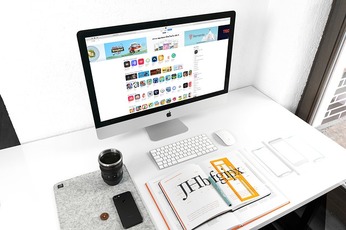 iTunesでm4aをmp3ファイルに変換する方法
iTunesでm4aをmp3ファイルに変換する方法 Macで.movファイルを.mp4に変換する方法!ソフトやアプリで簡単変換!
Macで.movファイルを.mp4に変換する方法!ソフトやアプリで簡単変換!













































